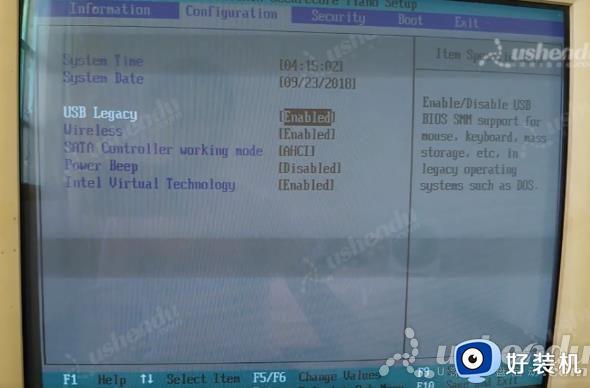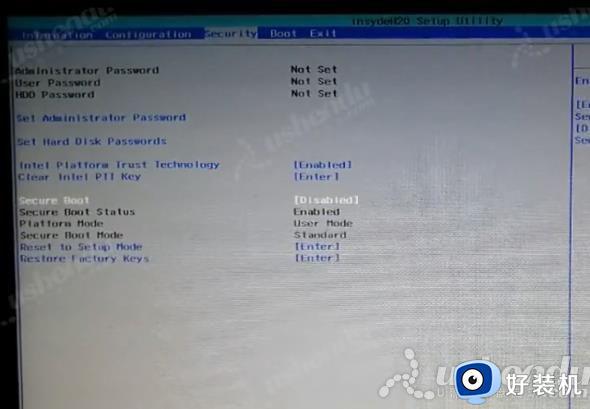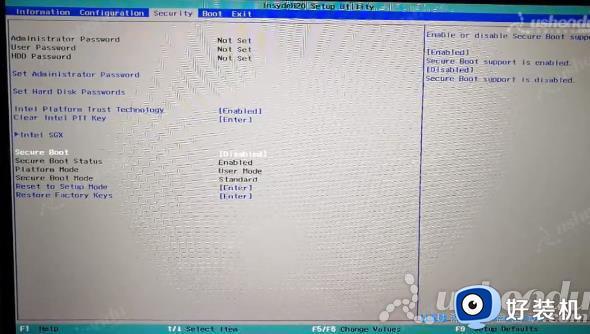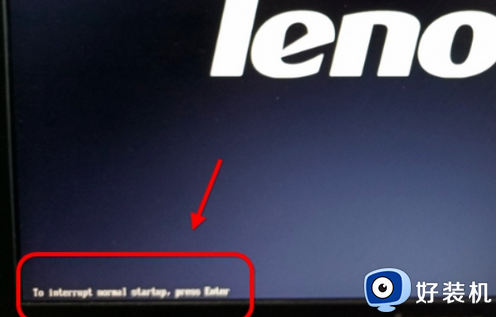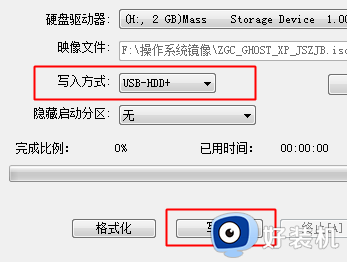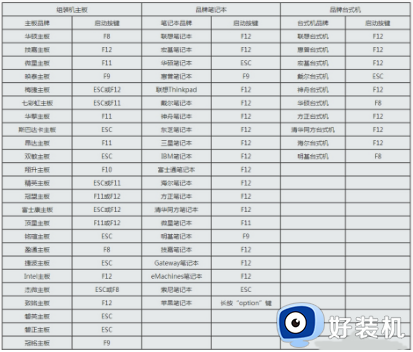联想f12后没有u盘启动怎么办 联想电脑按f12没有U盘启动项如何处理
时间:2024-02-22 17:28:37作者:huige
通常我们要设置U盘启动的时候,可以进入bios界面来操作,通常可以用f12快捷键来进入,可是近日有联想电脑用户发现按f12之后,没有看到U盘启动,不知道遇到这样的问题该怎么办,带着大家的这个问题,接下来就给大家讲述一下联想电脑按f12没有U盘启动项的详细解决方法吧。
具体解决方法如下:
这是因为BIOS设置出现问题,需要将BIOS恢复为默认设置。
1、开机按键盘上的f2键,进入BIOS界面。
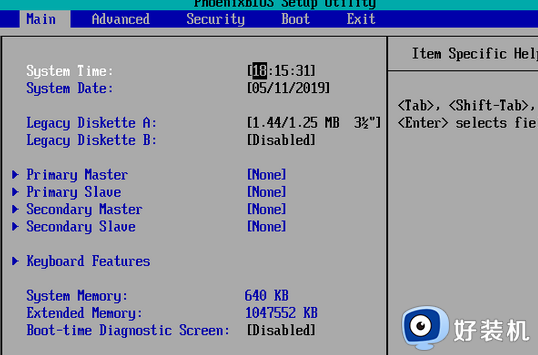
2、进入BIOS界面后点击上方工具栏中的exIt。
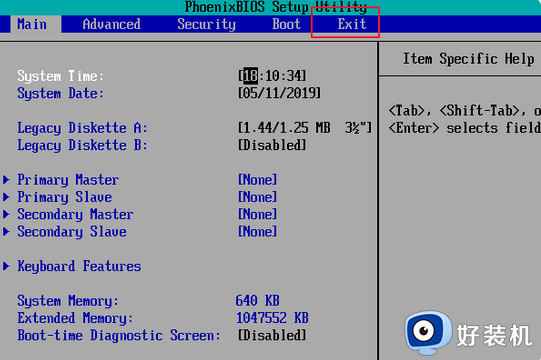
3、点击界面下方的第3行,意思是恢复为默认设置后离开并保存。
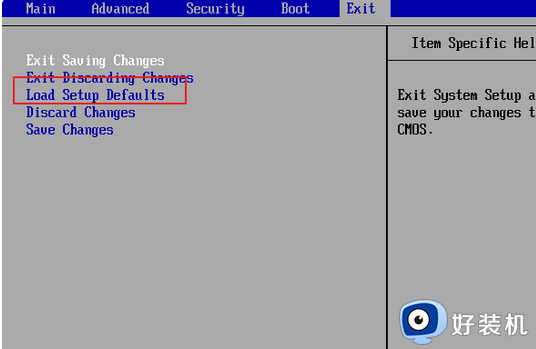
4、选择yes,然后点击键盘上的回车键进行确认。
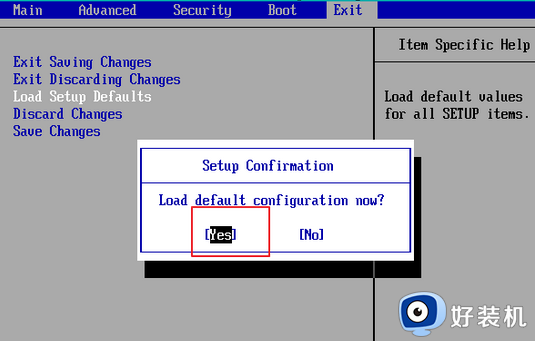
以上便是联想f12后没有u盘启动的详细解决方法,按照上面的方法操作之后,就可以看到U盘启动了,大家可以学习上面的方法来进行操作。